Videon loopaaminen iPhonessa tai iPad 2023:ssa
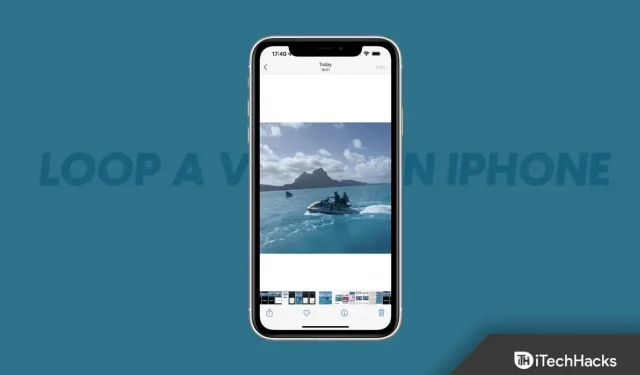
Videosilmukat ovat videoita, joita toistetaan jatkuvasti tai toistetaan toistuvasti. Silmukkavideon luontiprosessi voidaan tehdä useilla tavoilla, mutta vain harvat niistä ovat yksinkertaisia ja tehokkaita. Animakerin avulla voit helposti muokata videoita verkossa yksinkertaisilla työkaluilla.
Kuitenkin boomerang, Instagram-ominaisuus, jonka avulla käyttäjät voivat luoda lyhyitä GIF-tyylisiä videoita, jotka toistetaan toistuvasti edestakaisin tehdäkseen videosta mielenkiintoisemman, on antanut käyttäjille mahdollisuuden luoda videosilmukoita, jotka ovat saaneet suosiota.
Mutta tiedät, että voit toistaa videon iPhonellasi. Kyllä, kuulit oikein. On vaihtoehto, jonka kautta voit helposti silmukkaa lyhyitä videoita iPhonessasi. Joten tarkistetaan kuinka.
Sisältö:
Videon loopaaminen iPhonessa tai iPad 2023:ssa
Videon silmukointia varten saatat joutua käyttämään sisäänrakennettuja mediasovelluksia tai kolmannen osapuolen sovelluksia sovelluskaupasta. Jotkut sisäänrakennetut iOS-sovellukset toimivat, kuten Valokuvat-sovellus, mutta niiden videonmuokkausominaisuudet ovat erittäin rajalliset. Joten katsotaanpa näitä menetelmiä:
Nro 1. Live Photosin käyttö
iOS:ssä on sisäänrakennettu Live Photo -ominaisuus, joka löytyy Kuvat-sovelluksesta. Sinun ei siis tarvitse asentaa mitään. Voit helposti luoda upeita silmukkavideoita Live Photo -ominaisuuden avulla. Sovellus edellyttää, että Live Photo -kuvasi on valmis, ennen kuin voit toistaa videon.
Ota Live Photo Photos-sovelluksella seuraavasti:
- Käynnistä Valokuvat-sovellus .
- Varmista sen jälkeen, että kamera on kohdistettu videosi aiheeseen.
- Voit valita tallennuksen etu- tai takakameralla näytössä painamalla kaarevia nuolia .
- Sitten oikeassa yläkulmassa sinun pitäisi nähdä samankeskiset renkaat. Ota live-valokuva napauttamalla niitä.
- Tallenna kohtaus pitämällä tallennuspainiketta painettuna . Jos haluat, että kohtauksellasi on suurin vaikutus, sinun on sisällytettävä vähintään yksi liikkuva elementti.
Näin silmukat sen nyt:
- Napauta Kuvat-sovelluksen vasemmassa alakulmassa Kirjasto .
- Valitse Live Photo, jonka haluat silmukan.
- Valitse yläreunan pudotusvalikosta SILMUKAUS .
- Voit tallentaa videon tai jakaa sen sosiaalisessa mediassa napsauttamalla näytön vasemmassa reunassa olevaa kuvaketta.
#2 Käytä iMovien videoeditoria
Applen iMovie-videoeditori on hyvä ratkaisu videoiden silmukointiin iPhonessa. Kuten Looper, tämä sovellus on minimalistinen, mutta saa työnsä tehtyä. Voit toistaa videon iMoviessa seuraavasti:
- Avaa iMovie .
- Kun avaat sovelluksen ensimmäisen kerran, näet tervetulonäytön, jossa on perustiedot. Jatka napsauttamalla Jatka .
- Luo uusi projekti .
- Sinut pitäisi ohjata galleriaasi.
- Luo elokuva napsauttamalla Luo elokuva , kun olet valinnut videon.
- Nyt kun videosi on aikajanalla, sinun pitäisi voida nähdä se. Voit kopioida sen napsauttamalla sitä ja valitsemalla Kopioi .
- Huomaat, että videosi pituus on pidentynyt. Videosi silmukoiminen onnistui.
- Saadaksesi halutun määrän silmukoita videossasi, klikkaa Kopioi niin monta kertaa kuin haluat.
Saattaa olla syytä tallentaa silmukkavideo tai jakaa se silmukan jälkeen. Voit tehdä tämän seuraavasti:
- Klikkaa oikeassa yläkulmassa Valmis .
- Näytön tulee olla keskellä Jaa-painikkeella alareunassa. Voit koskettaa sitä nyt.
- Sinun pitäisi nähdä kaikki videosi jakamisvaihtoehdot modaaliikkunassa. Täällä voit jakaa videosi muiden kanssa. Napsauta Tallenna tallentaaksesi paikallisen tallennustiedoston.
- Lopuksi saatat joutua odottamaan muutaman minuutin, ennen kuin videon vienti on valmis.
Avaa vain Kuvat-sovellus nähdäksesi uuden silmukkavideon. Mitä tulee videon silmukoimiseen, iMovie-sovellus tekee hienoa työtä yksityiskohtaisten toimintojen puutteesta huolimatta.
Nro 3. Looper-sovelluksen käyttäminen
Looperin avulla voit toistaa videoita iPhonellasi käyttämällä kolmannen osapuolen sovellusta. Voit toistaa videon seuraavasti:
- Avaa Looper ja napsauta plus (+) -painiketta näytön vasemmassa alakulmassa.
- Näkyviin tulee ponnahdusikkuna, jossa on eri kansioita, jotka osoittavat tiedostojesi sijainnin.
- Napsauta CAMERA ROLL päästäksesi kaikkiin videoihisi ja kuviisi.
- Voit toistaa videon valitsemalla sen. Avaa video Looperissa napsauttamalla Valitse .
- Napsauta kahta punaista nuolta Looperin oikeassa alakulmassa.
- Sinun pitäisi nähdä silmukkavideon esiasetukset uudessa widgetissä.
- Voit toistaa videota toistaiseksi vetämällä valkoista ympyrää oikealle.
- Ota muutokset käyttöön napsauttamalla punaisen viivan lopussa olevaa valintamerkkiä .
- Voit ladata videon galleriaasi napauttamalla latauskuvaketta .
- Valitse sopiva maisematila sen mukaan, kuvaatko videota pysty- vai vaaka-asennossa.
Tee yhteenveto
Videosilmukka on loistava valinta, jos olet sisällöntuottaja, sillä se tekee videostasi kiinnostavamman. Joten nyt tiedät kuinka silmukat videoita iPhonessa. Toivomme, että tämä opas on auttanut sinua. Sillä välin, jos tarvitset lisää apua, kommentoi alla ja kerro meille.



Vastaa